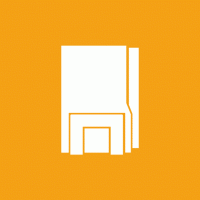Pretražujte pomoću Binga iz Notepad-a u sustavu Windows 10
Notepad je jedna od klasičnih Windows aplikacija koju Microsoft rijetko ažurira. Počevši od Windows 10 Build 17666, Microsoft je napravio brojna poboljšanja aplikacije. Sada prepoznaje završetke Unix linija, tako da možete pregledavati i uređivati Unix/Linux datoteke pomoću Notepad-a. Još jedna promjena napravljena u aplikaciji je mogućnost brzog traženja odabranog teksta pomoću Binga. Evo kako ga koristiti.
Oglas
Rezultati pretraživanja će se otvoriti u vašem zadanom pregledniku. Izvan kutije, Microsoft Edge je postavljen kao vaša zadana aplikacija za web preglednik. Ako imate Postavi (kartice) omogućeni i konfigurirani za otvaranje aplikacija na novoj kartici, rezultati pretraživanja će se pojaviti kao nova kartica u Notepadu, pored vaše trenutne kartice dokumenta.
Ako imate instaliranu aplikaciju treće strane i postavljenu kao zadani web-preglednik, rezultati pretraživanja mogu se pojaviti u vanjskom prozoru. S onemogućenim setovima, Edge će se otvoriti u novom prozoru, odnosno.
Od ovog pisanja, postoje tri različite metode koje možete koristiti za pretraživanje s Bingom izravno iz Notepad-a.
Za pretraživanje pomoću Binga iz Notepad-a u sustavu Windows 10, učinite sljedeće.
- Odaberite riječ, izraz ili izjavu u Notepadu.
- Desnom tipkom miša kliknite na odabir.
- U kontekstnom izborniku odaberite Pretražujte s Bingom.
Evo kako to izgleda.

S omogućenim setovima:

S onemogućenim setovima:

Pretražujte pomoću Binga iz Notepad-a pomoću prečaca
Moguće je koristiti poseban tipkovnički prečac za pretraživanje s Bingom iz aplikacije Notepad.
- Odaberite neki tekst u Notepadu.
- pritisni Ctrl + B tipke.
- Otvorit će se novi prozor preglednika s rezultatima pretraživanja Binga.
Konačno, postoji naredba izbornika koju možete koristiti.
Pretražujte s Bingom iz Notepad-a pomoću izbornika aplikacije
- Odaberite neki tekst u Notepadu.
- Na traci izbornika odaberite Uredi -> Traži s Bingom....
- Otvorit će se novi prozor preglednika s rezultatima pretraživanja Binga.

To je to!